I migliori metodi per resettare un telefono Samsung nel 2025
Ecco le migliori soluzioni per resettare un Samsung bloccato con e senza password!
Ho dimenticato la password e vorrei resettare Samsung bloccato. Comprendo sia una richiesta insolita, ma ho letto su internet che ci sono dei software che lo permettono. È davvero fattibile?”
La risposta breve è sì! È assolutamente possibile ripristinare un Samsung e rimetterlo in funzione, anche se non ricordi la password o per qualsiasi altra ragione. Questa guida ti spiegherà nel dettaglio come procedere in diverse situazioni di blocco, offrendo soluzioni sia per chi ha accesso al dispositivo, sia per chi ha dimenticato le credenziali di accesso, come password o indirizzo email associato.

- Perché resettare un telefono Samsung bloccato?
- Metodo 1: Resettare il telefono Samsung bloccato senza password.
- Metodo 2: Resettare il telefono Samsung bloccato tramite Recovery Mode.
- Metodo 3: Resettare telefono Samsung bloccato dal Cloud!
- Confronto dei metodi di reset per Samsung bloccato!
Perché resettare un telefono Samsung bloccato?
Il reset di un Samsung bloccato può rivelarsi necessario in diverse circostanze. A volte, il dispositivo potrebbe iniziare a mostrare segni di rallentamento, bloccarsi frequentemente o presentare problemi di funzionamento che non si risolvono con un semplice riavvio. In altri casi, potresti voler vendere o regalare il telefono e desideri cancellare tutti i dati personali in modo sicuro. Oppure, come menzionato nella domanda dell'utente, potresti aver dimenticato la password o il telefono potrebbe essere bloccato da un account Google precedente. In tutte queste situazioni, resettare un Samsung bloccato può essere la soluzione ideale per riportare il dispositivo alle impostazioni di fabbrica e risolvere i problemi.
Metodo 1: Resettare il telefono Samsung bloccato senza password.
Se hai dimenticato la password o il telefono è bloccato da un account Google precedente, Tenorshare 4uKey per Android può essere l’unica soluzione efficace per il ripristino dati di fabbrica Samsung senza password. Questo software pluripremiato, utilizza l'intelligenza artificiale per bypassare qualsiasi tipo di blocco dello schermo, inclusi PIN, password, pattern e impronte digitali. Il processo è semplice e intuitivo: basta collegare il telefono al computer, avviare il software e seguire le istruzioni sullo schermo. 4ukey per Android rimuoverà la password e ti permetterà di accedere nuovamente al telefono.
4ukey può essere utile:
- Per resettare Samsung bloccato senza tasto home.
- Per resettare Samsung bloccato con touchscreen non funzionante.
- Se non hai password, PIN, Sequenza o dati biometrici.
- Se hai provato tutte le combinazioni senza successo.
- Se il precedente proprietario non ha rimosso il blocco.
- Se il telefono si è bloccato per password errate.
Guida in 5 passaggi: Come ripristinare Samsung bloccato e senza password!
Passo 1. Scarica Tenorshare 4uKey per Android;
1. Avvia il software.
2. Collega al PC il telefono Android bloccato.
3. Seleziona la scheda [Rimuovi blocco schermo] per procedere.
4. Seleziona la marca del tuo telefono Android.

Passo 2. Scegli il tipo di sblocco da attuare:
- Se utilizzi un vecchio modello di Samsung, puoi sbloccarlo senza perdere i dati.
- Se utilizzi un Samsung recente, lo sblocco del telefono comporta la cancellazione dei dati!
- Dopo aver selezionato il metodo di sblocco, clicca su [Inizia].

Passo 3. Attendere che 4uKey completi la rimozione del blocco schermo.

Passo 4. Concluso il reset Samsung bloccato, è necessario accedere manualmente alla modalità di ripristino, secondo le indicazioni suggerite dal software.

Passo 5. Infine, clicca su [Prossimo] e attendi che la procedura di sblocco sia completata.

Vantaggi:
- Rimuove qualsiasi tipo di blocco schermo.
- Anche per utenti meno esperti.
- Funziona su qualsiasi dispositivo Samsung e Android.
- Nessuna perdita di dati per alcuni modelli di Samsung.
Metodo 2: Resettare il telefono Samsung bloccato tramite Recovery Mode.
La Recovery Mode è una modalità di avvio speciale presente su tutti i telefoni Samsung (e Android) che consente di eseguire diverse operazioni di manutenzione, tra cui il reset del dispositivo. Questo metodo è utile se il telefono non si avvia correttamente, se hai dimenticato la password o se vuoi semplicemente ripristinare le impostazioni di fabbrica.
Come resettare Samsung bloccato:
- 1. Spegni il telefono.
- 2. Accendilo tenendo premuti i pulsanti Accensione e Volume su.
- 3. Quando viene visualizzato il logo, rilascia il pulsante Accensione e continua a tenere premuto il pulsante Volume su.
- 4. Usa i pulsanti del volume per selezionare l'opzione Wipe data/factory reset.
- 5. Premi il pulsante Accensione per confermare la selezione.
- 6. Premi di nuovo il pulsante Accensione per confermare la cancellazione dei dati.
- 7. Il telefono si riavvierà e sarà ripristinato alle impostazioni di fabbrica.
- 8. Una volta che il telefono è stato ripristinato alle impostazioni di fabbrica, al successivo riavvio dovrai inserire la password del tuo account Google.
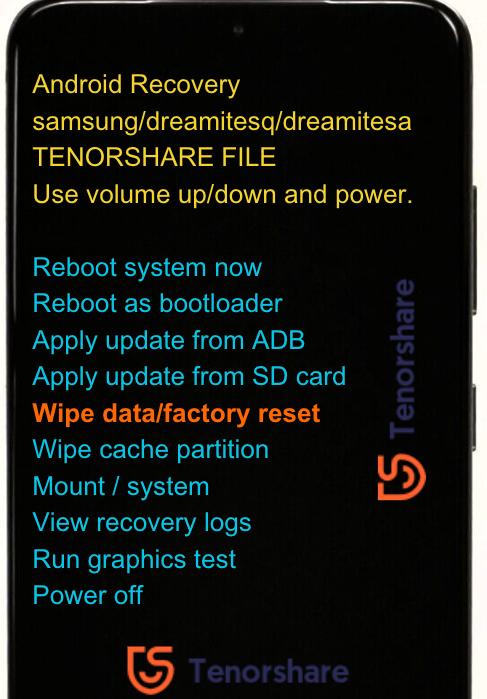
Vantaggi:
- Non richiede l'acquisto di software aggiuntivi.
- Risolve molti problemi software.
- Formattazione completa se devi vendere il telefono.
Svantaggi:
- Non utilizzabile se i tasti sono danneggiati.
- Effettua un ripristino completo del dispositivo.
- Richiede una certa conoscenza tecnica.
- Senza esperienza si rischia di bloccare il telefono.
Metodo 3: Resettare telefono Samsung bloccato dal Cloud!
Se il tuo telefono Samsung è connesso a internet e hai precedentemente abilitato le funzioni di localizzazione e controllo remoto, puoi utilizzare i servizi cloud di Samsung e Google per resettarlo a distanza. Questa opzione è particolarmente utile se hai smarrito il telefono o se non puoi accedervi fisicamente.
3.1 Resettare il telefono Samsung bloccato tramite SmartThings Find.
Samsung Find è un servizio che ti consente di localizzare, bloccare ed eseguire il reset Samsung bloccato da remoto. Se hai attivato questa funzione in precedenza, puoi accedere al sito web ufficiale e utilizzare l'opzione "Cancella dati" per ripristinare il telefono alle impostazioni di fabbrica.
Come resettare Samsung da remoto:
- 1. Accedi al sito web di SmartThings Find utilizzando un computer o un altro dispositivo.
- 2. Effettua il login con l'account Samsung associato al telefono bloccato.
- 3. Seleziona il tuo telefono.
- 4. Seleziona l'opzione "Cancella dati" dal menu sulla destra.
- 5. Inserisci la password del tuo account Samsung.
- 6. Clicca su “Cancella dati”.
- 7. Il telefono verrà formattato da remoto, senza richiedere il vecchio passcode di accesso.
- 8. Al successivo riavvio, potrai recuperare il backup.
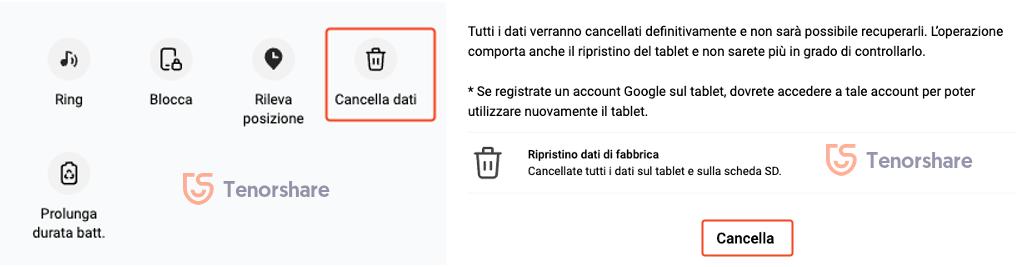
Vantaggi:
- Non richiede accesso fisico al telefono.
- Interfaccia web intuitiva.
Svantaggi:
- Devi aver effettuato l'accesso con il tuo account Samsung sul dispositivo.
- Il telefono deve essere connesso a internet.
- Effettua un ripristino completo del dispositivo.
3.2 Resettare il telefono Samsung bloccato tramite Google Trova il mio dispositivo.
Simile a Samsung Find, "Trova il mio dispositivo" di Google può essere una soluzione alternativa per localizzare, bloccare e resettare il telefono da remoto, a patto che tu abbia associato il tuo account Google al dispositivo.
Come ripristinare Samsung con Google:
1. Accedi al sito web di Google "Trova il mio dispositivo".
- Da un computer o da un altro dispositivo.
- 2. Accedi con il tuo account Google.
3. Seleziona il tuo telefono dall'elenco dei dispositivi registrati.

- 4. Clicca sull'opzione "Ripristina i dati di fabbrica del dispositivo".
5. Conferma la tua scelta e il telefono verrà resettato da remoto.

Vantaggi:
- Non richiede accesso fisico al telefono.
- Facile da usare e interfaccia web intuitiva.
Svantaggi:
- Devi aver effettuato l'accesso con il tuo account Google sul dispositivo.
- Richiede una connessione internet.
- Cancella tutti i dati ed effettua un ripristino completo del dispositivo.
Confronto dei metodi di reset per Samsung bloccato!
| Metodo | Tasso di Successo | Password richiesta? | Perdita Dati | Modelli |
|---|---|---|---|---|
| 4uKey for Android | Alto | NO | Sì/No | Android |
| Recovery Mode | Medio | Si | Sì | Android |
| SmartThings Find | Alto | Si | Sì/No | Solo Samsung |
| Trova il mio dispositivo (Google) | Alto | Si | Sì | Android |
Conclusione
Resettare un Samsung bloccato è più semplice di quanto sembri. Esistono, infatti, metodi sicuri ed efficaci per risolvere qualsiasi tipo di blocco, anche i più complessi. Ad esempio, se hai dimenticato la password, Tenorshare 4uKey per Android potrebbe essere la soluzione ideale. In alternativa, se ricordi la password del tuo account Google ma non il codice di blocco, il PIN o la sequenza, puoi resettare il Samsung da remoto tramite SmartThings Find o Trova il mio dispositivo di Google.
Esprimi la tua opinione
Esprimi la tua opinione
Crea il tuo commento per Tenorshare articoli
- Tenorshare 4uKey supporta come rimuovere la password per il tempo di utilizzo schermo iPhone o iPad senza perdita di dati.
- Novità Tenorshare: iAnyGo - Cambia la posizione GPS su iPhone/iPad/Android con un solo clic.
- Tenorshare 4MeKey: Rimuovere il blocco di attivazione di iCloud senza password/Apple ID.[Supporto iOS 16.7].















